La ricerca Spotlight è una delle migliori aggiunte a macOS. Premi i tasti comando + spazio e sei pronto per trovare app, file, file multimediali, ecc. Sul tuo Mac. La ricerca Spotlight non funziona o si apre su Mac può causare inconvenienti. Ecco come puoi correggere Spotlight Search che non funziona su Mac.

Invece di trovare file e app manualmente (che può richiedere anche molto tempo) su Mac, puoi utilizzare i trucchi seguenti e rendere Spotlight Search attivo e funzionante in pochissimo tempo.
1. Riavvia il Mac
La maggior parte degli utenti non spegne frequentemente il Mac. Per lo più manteniamo il Mac in modalità di sospensione per essere pronto per l’uso in un secondo.
Ti consigliamo di riavviare il Mac per funzioni fluide. Fai clic sull’icona Apple nella barra dei menu e seleziona Riavvia.
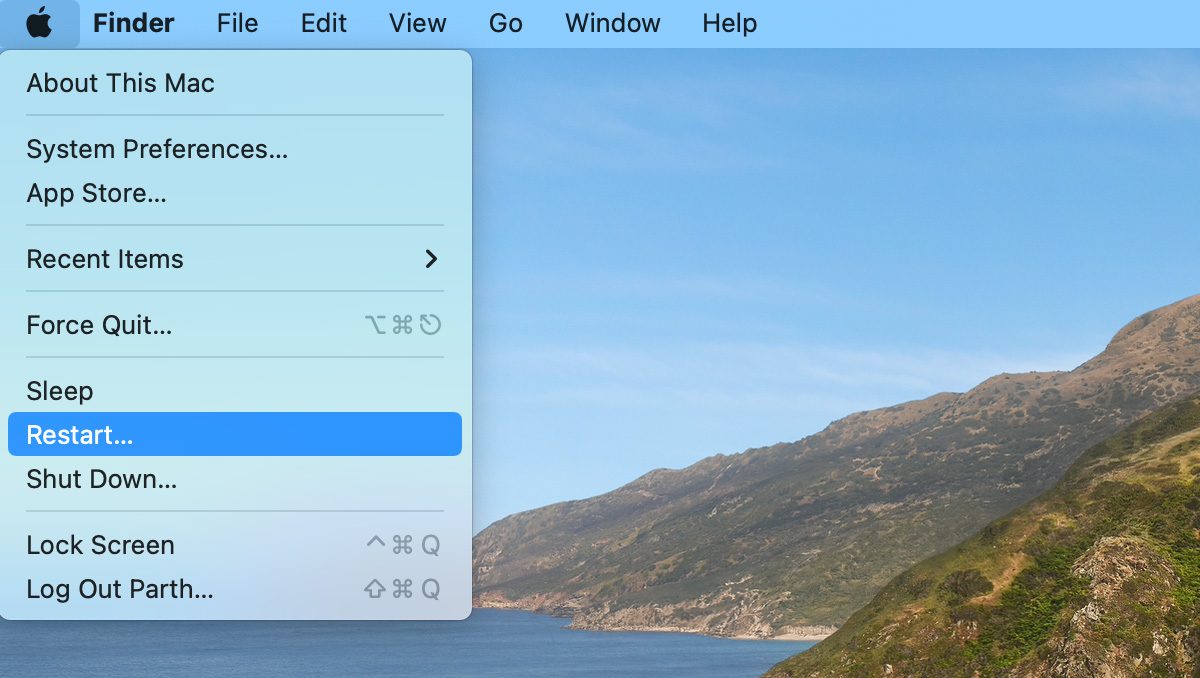
Dopo aver riavviato il Mac, autenticati e prova a utilizzare Spotlight Search.
2. Controlla le scorciatoie da tastiera Spotlight
Devi assicurarti di premere i tasti giusti per avviare la ricerca Spotlight su Mac.
Passaggio 1: fai clic sul piccola icona Apple nella barra dei menu nell’angolo in alto a sinistra.
Passaggio 2: seleziona Preferenze di Sistema.
Passaggio 3: Vai al menu Tastiera.
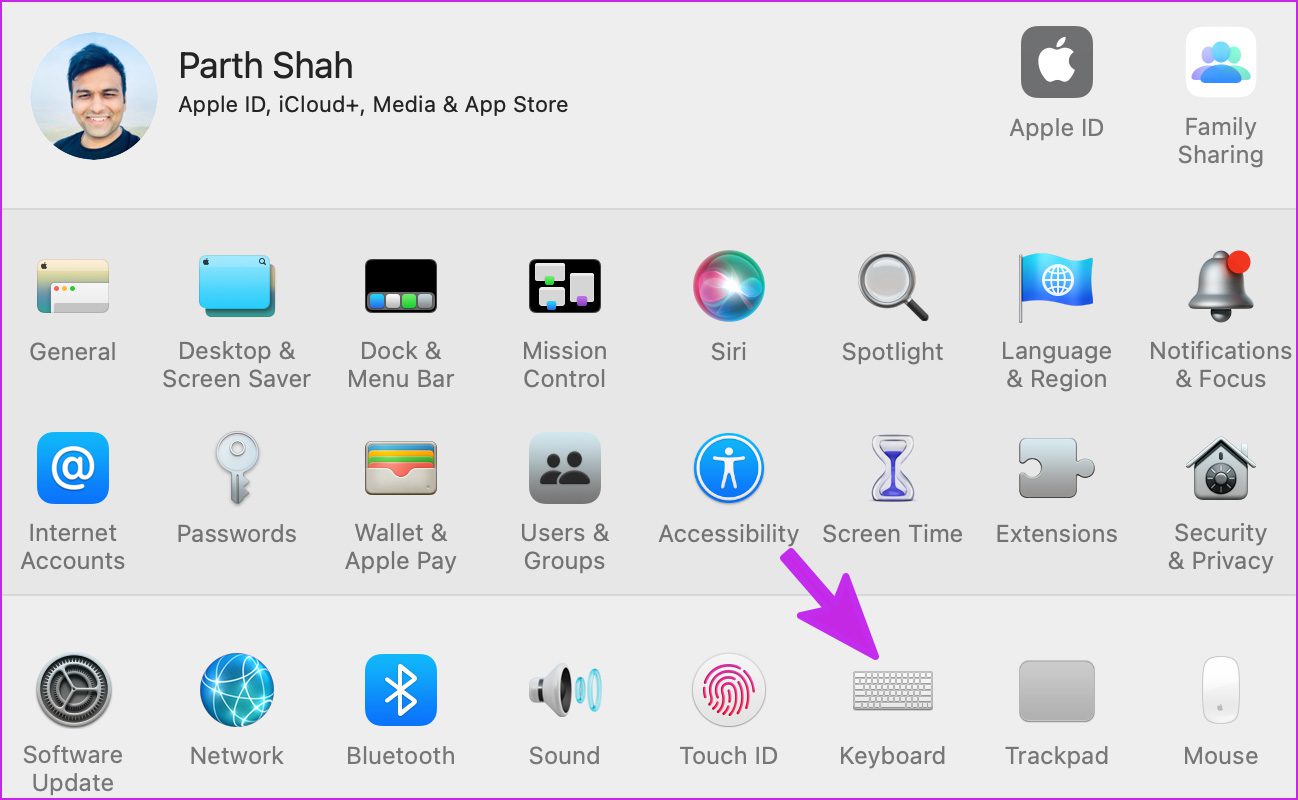
Passaggio 4: scorri fino al menu Scorciatoie.
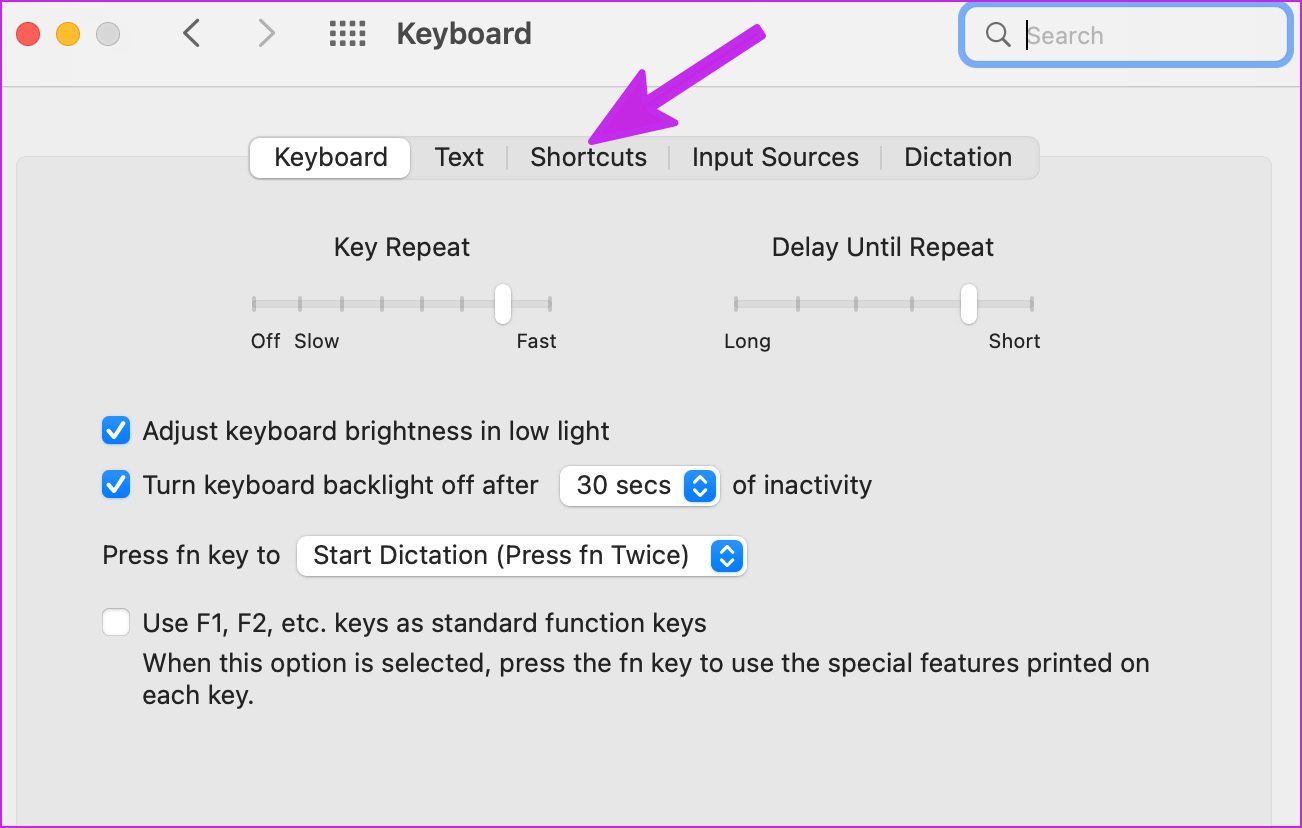
Passaggio 5: seleziona Spotlight dalla barra laterale di sinistra.
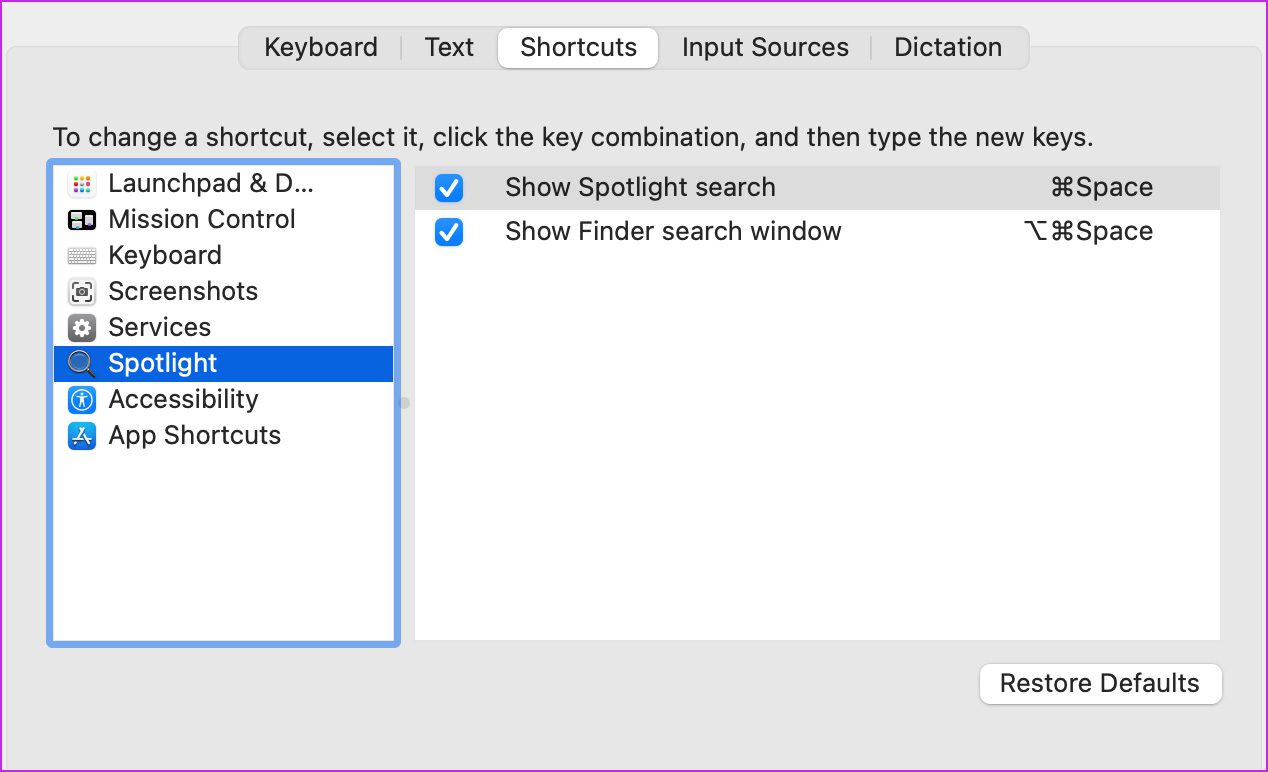
Passaggio 6: Abilita l’opzione di ricerca Mostra Spotlight.
3. Riavvia i servizi Spotlight
Puoi forzare la chiusura del servizio Spotlight su Mac e riavviarlo. Ecco come.
Passaggio 1: premi Cmd+Spazio, digita Monitoraggio attività e premi Invio.
Passaggio 2: fai clic sulla barra di ricerca e digita spotlight.
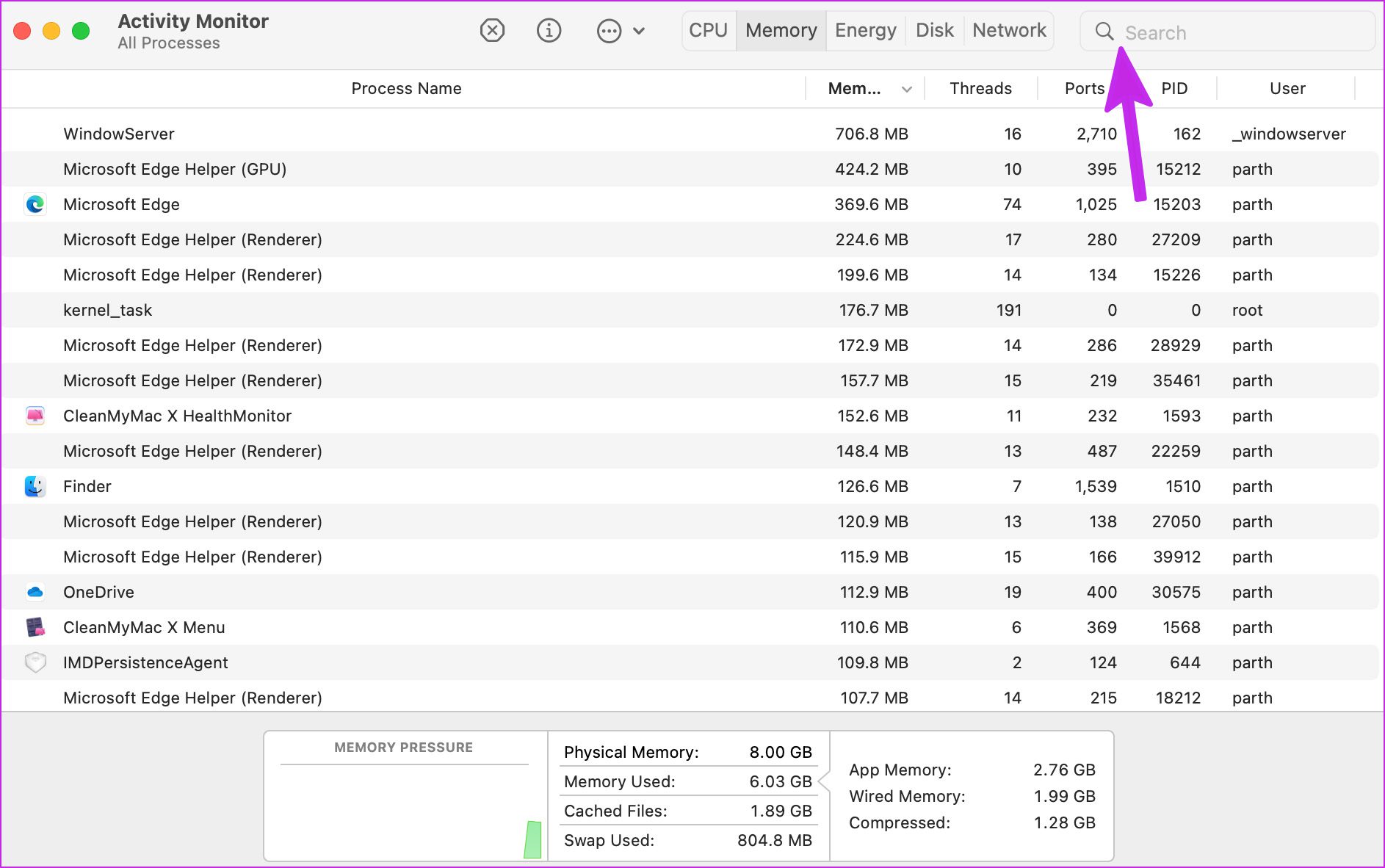
Passaggio 3: seleziona Spotlight e premi il segno’x'(croce) in alto.
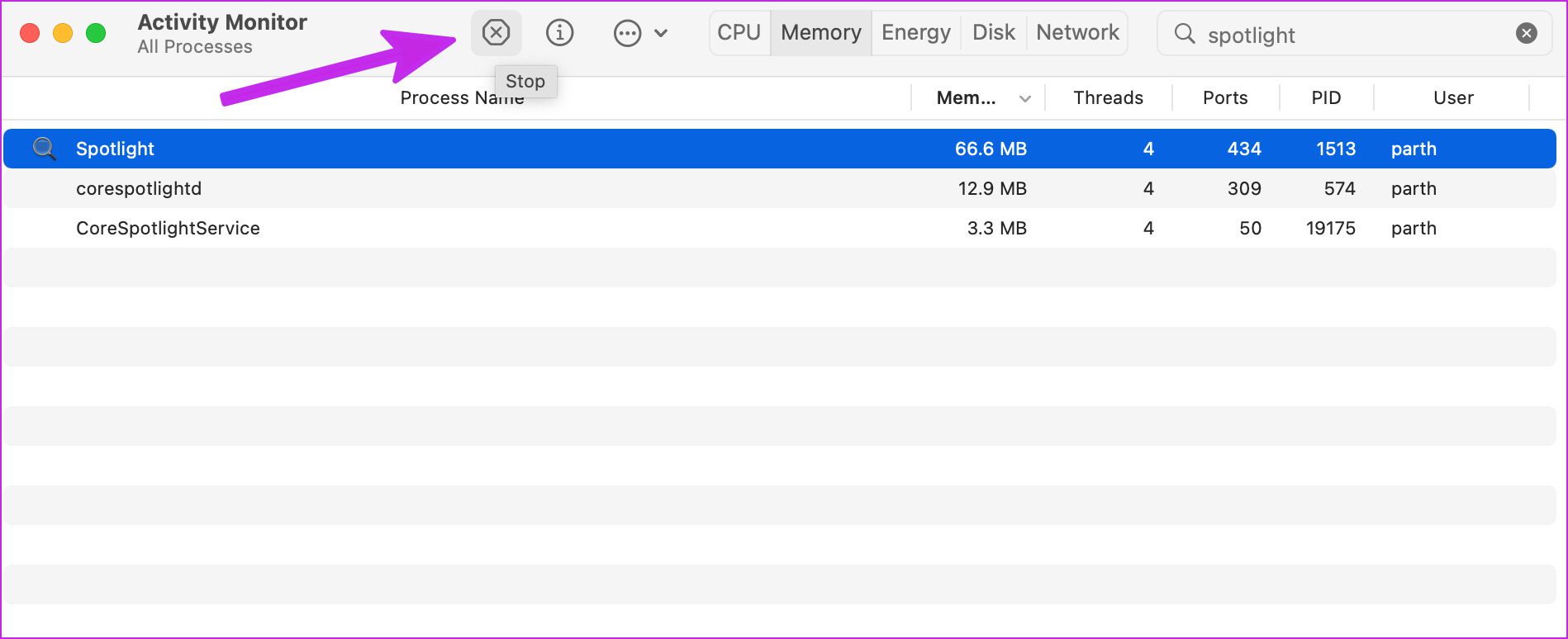
Ripeti lo stesso per CoreSpotlightSearch dopo aver premuto i tasti Cmd+Spazio.
4. Controlla le categorie per cercare in Spotlight
Spotlight ti consente di cercare in tutte le cartelle sul Mac. Se hai disabilitato una categoria specifica su Spotlight, il servizio non sarà in grado di cercarla. Segui i passaggi seguenti per abilitare le categorie pertinenti per Spotlight.
Passaggio 1: fai clic sul menu Apple nell’angolo in alto a sinistra e seleziona il menu Preferenze di Sistema.
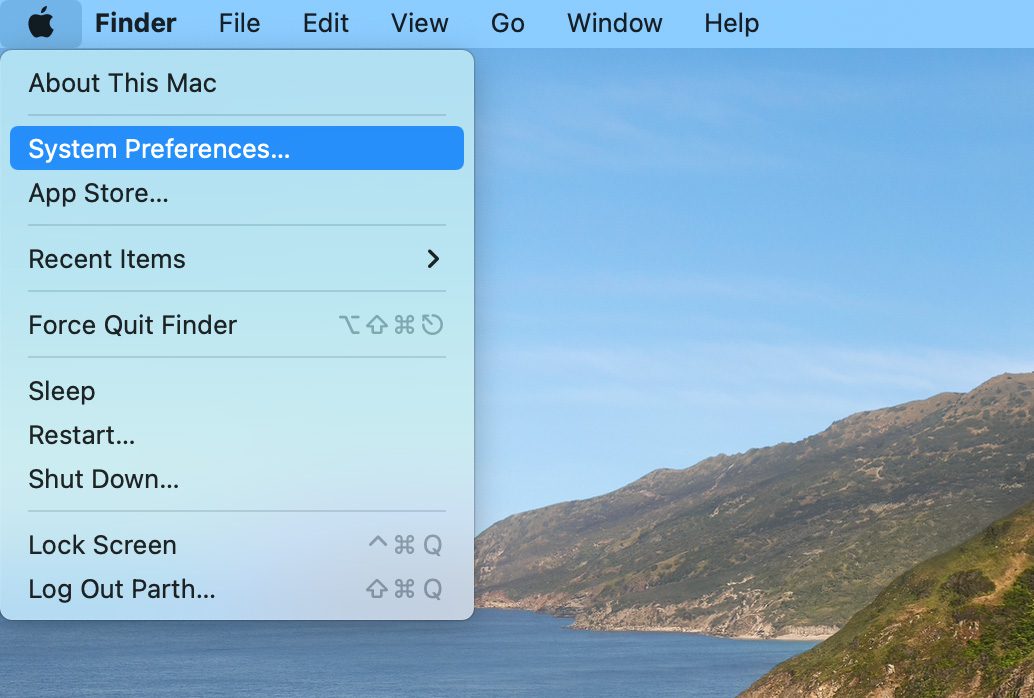
Passaggio 2: fai clic su Spotlight nella finestra Preferenze di Sistema.
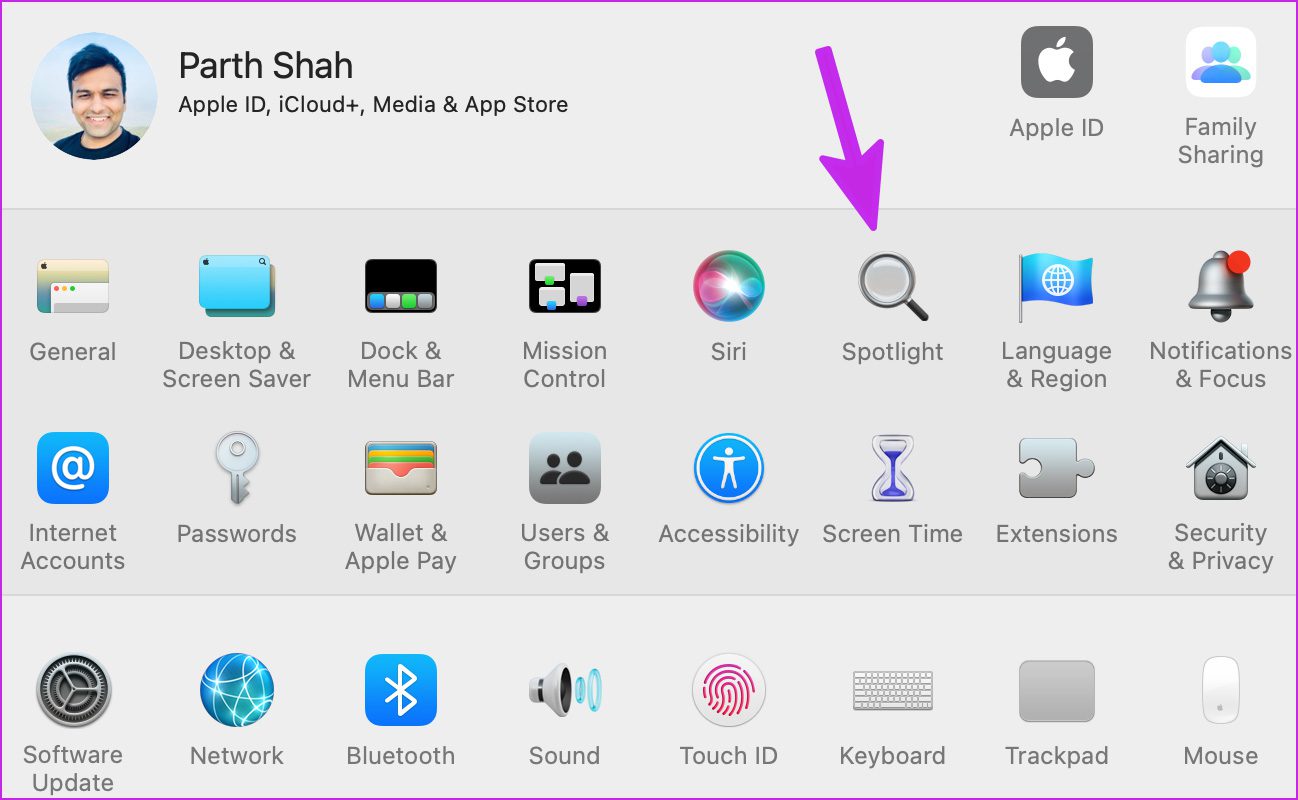
Passaggio 3: dalla scheda Risultati di ricerca, abilita tutte le categorie e chiudi l’app. p> 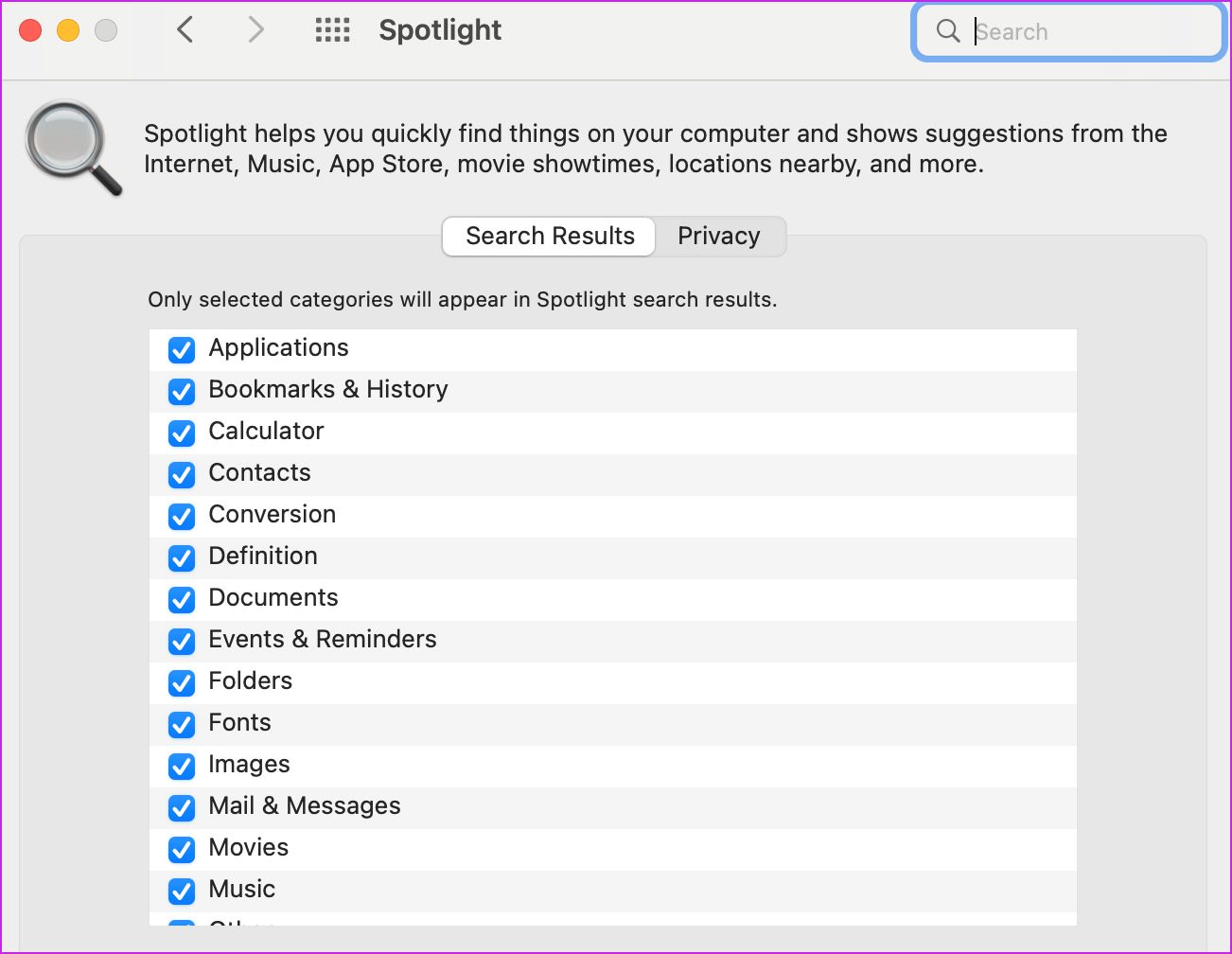
Fase 4: Se hai escluso una cartella specifica su Mac, devi rimuoverla. Vai alla scheda Privacy.
Passaggio 5: seleziona la cartella e premi l’icona’-‘(meno) in basso.
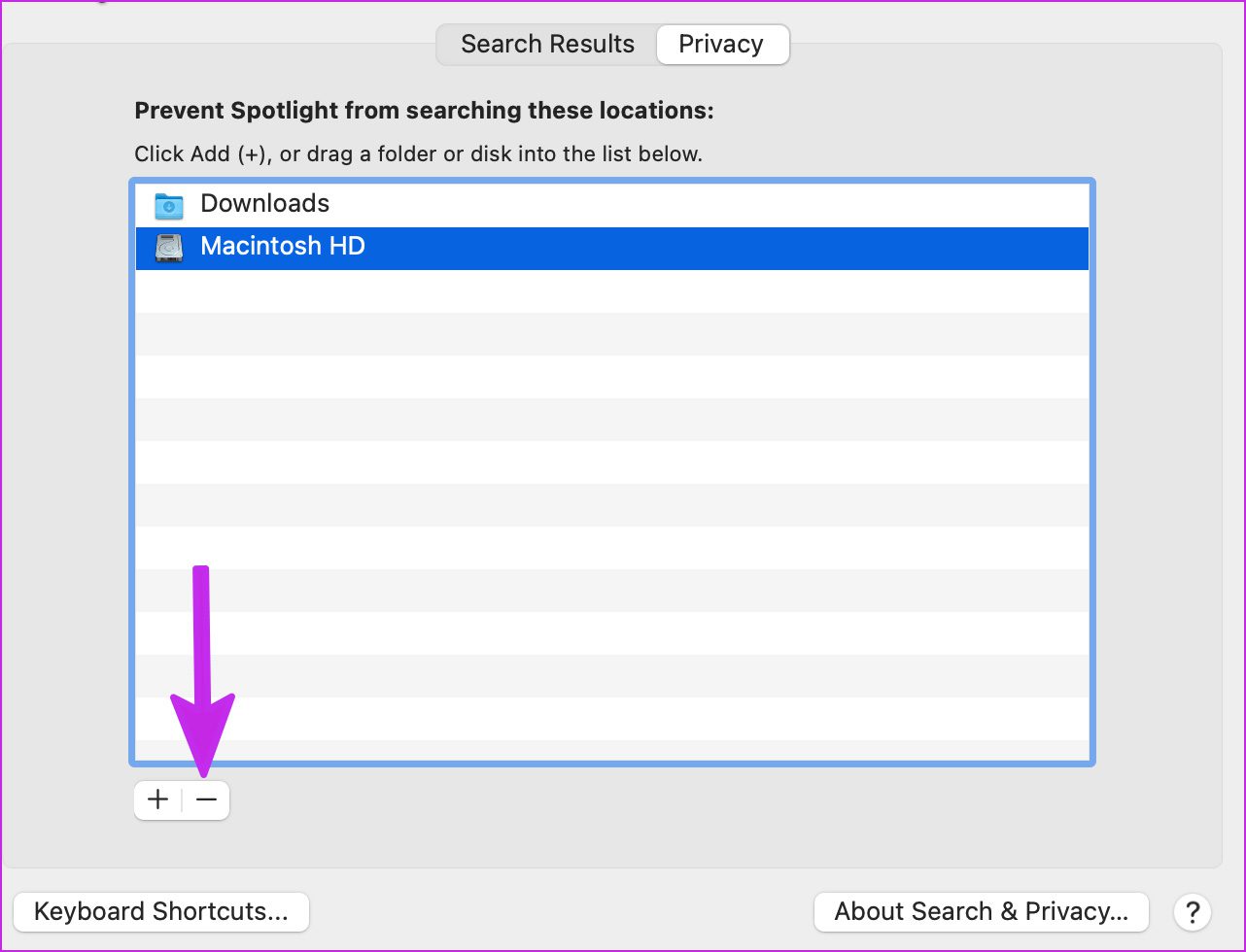
Avevamo escluso la cartella Download dalla ricerca Spotlight prima e continuava a confondersi sul fatto che Spotlight non effettuasse ricerche nei download.
Avvia Spotlight Search e controlla se può cercare app e file su Mac.
5. Risolvi gli errori del disco
Se il disco del tuo Mac presenta problemi o errori, Spotlight avrà difficoltà a trovare i file su di esso. Puoi utilizzare lo strumento Utility Disco predefinito e correggere tali errori.
Passaggio 1: apri Utility Disco dal menu Launchpad.
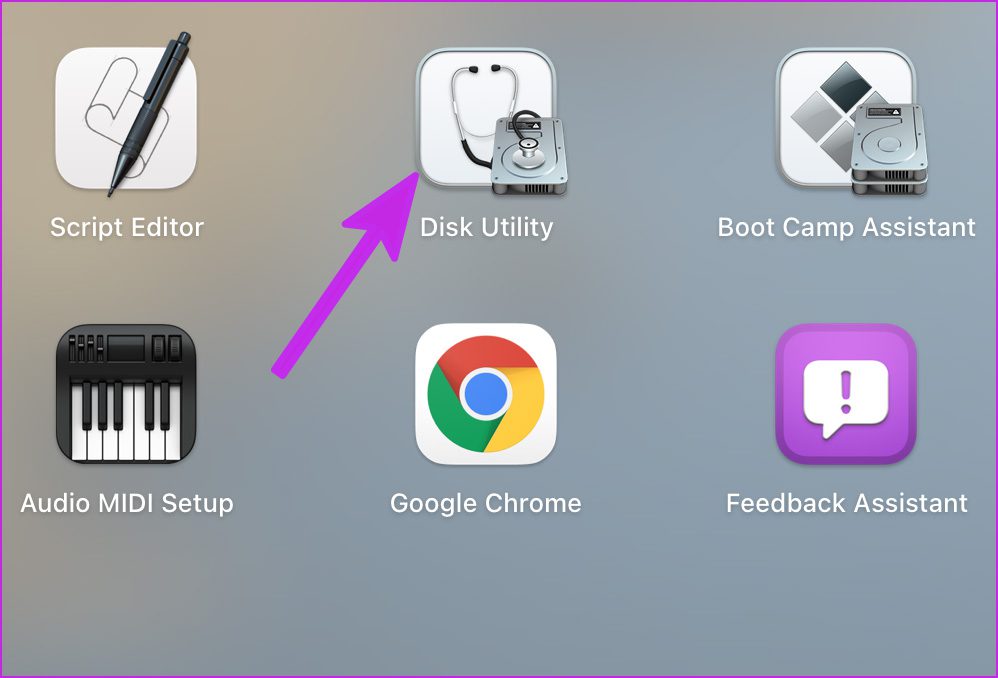
Passaggio 2: seleziona l’icona Pronto Soccorso in alto ed esegui il strumento per riparare il disco.
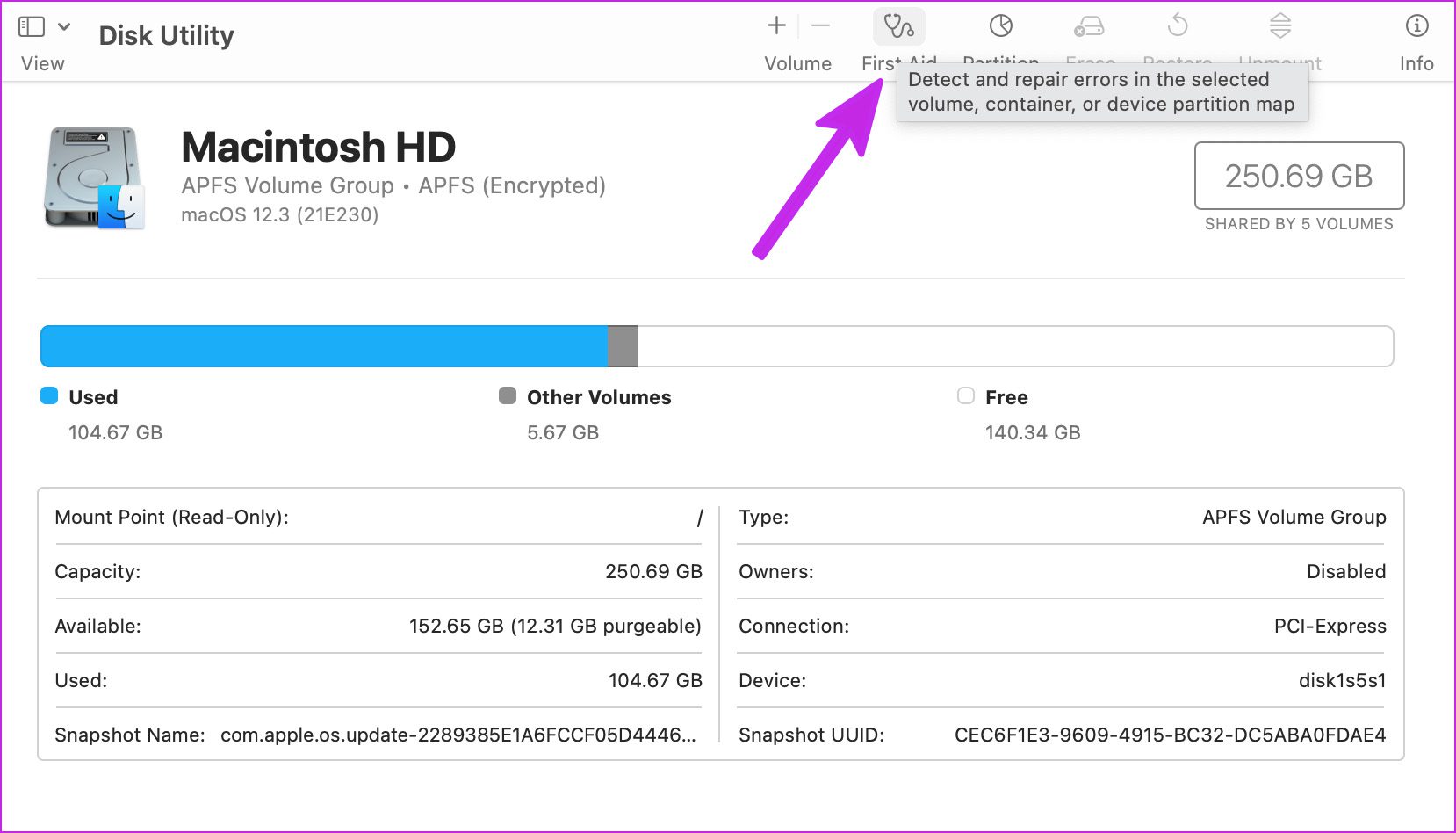
6. Reindicizza la ricerca Spotlight
Non esiste un modo diretto per reindicizzare la ricerca Spotlight su Mac. Escluderemo Macintosh HD dalla ricerca Spotlight ed elimineremo la regola. Ecco come.
Passaggio 1: fai clic sul menu Apple nell’angolo in alto a sinistra e seleziona Preferenze di Sistema.
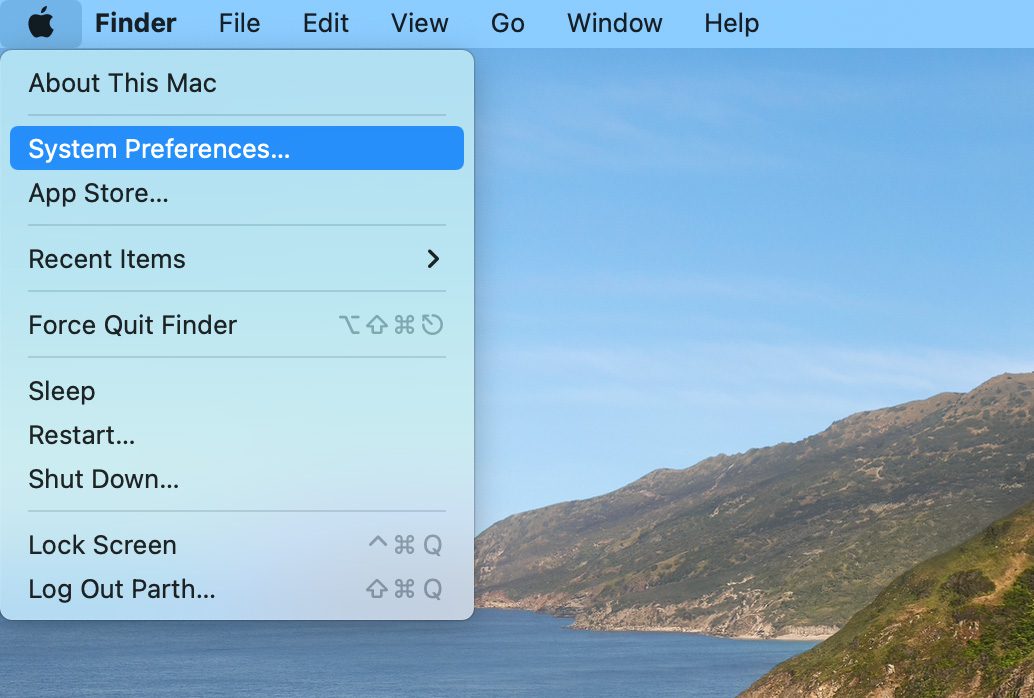
Passaggio 2: Vai a Spotlight.
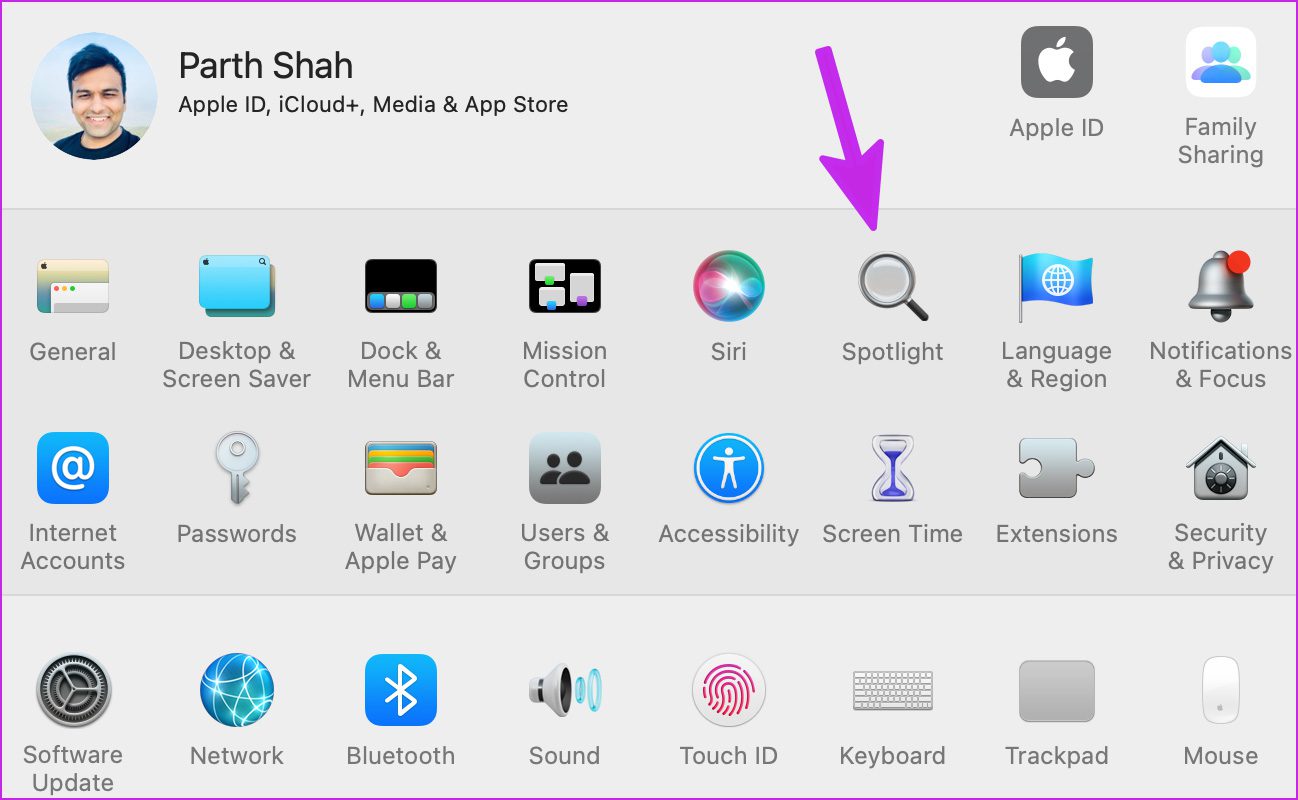
Passaggio 3: seleziona Privacy.
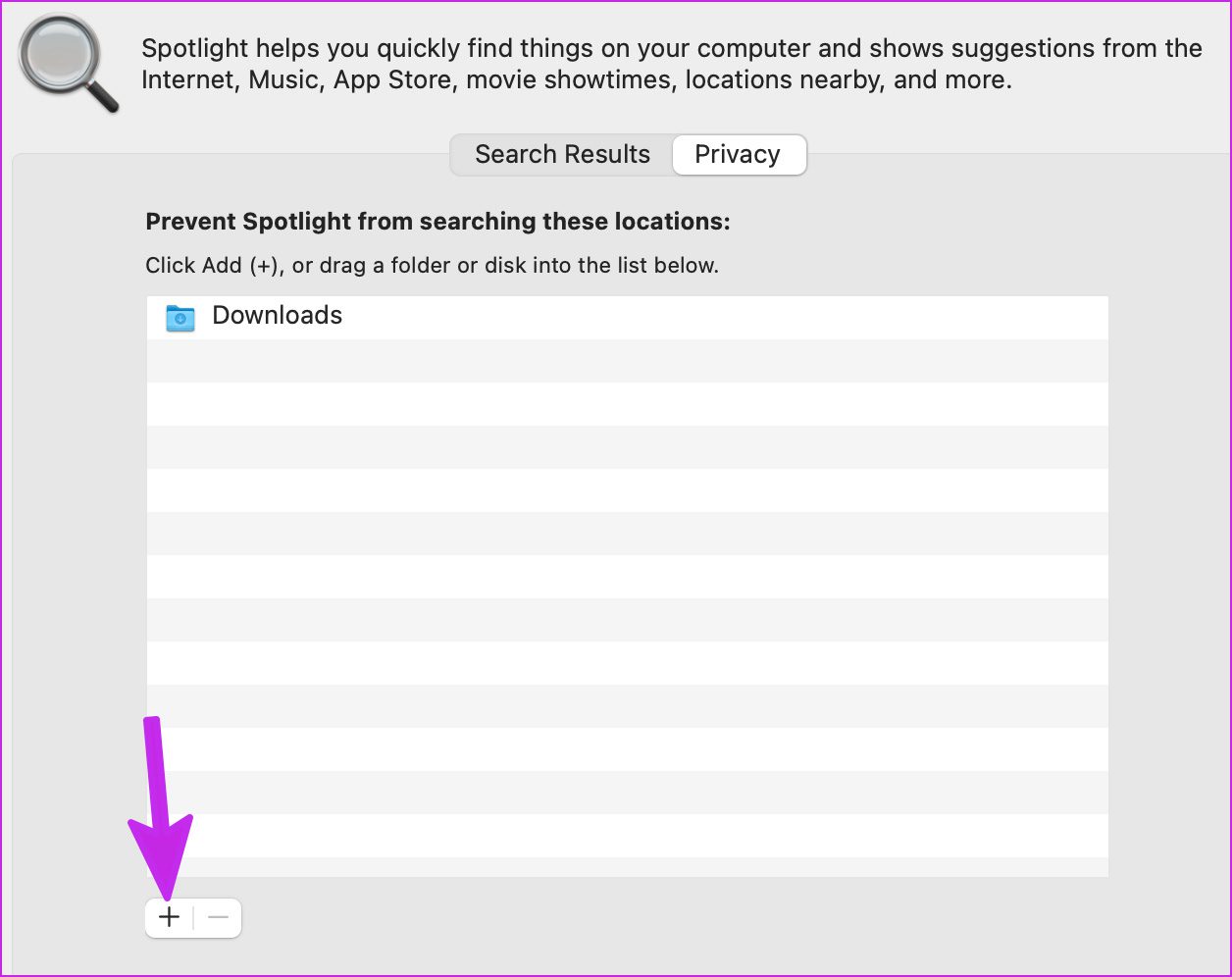
Passaggio 4: seleziona l’icona + in basso e seleziona il tuo Mac dalla barra laterale.
Fase 5: seleziona Macintosh HD e fai clic su Scegli.
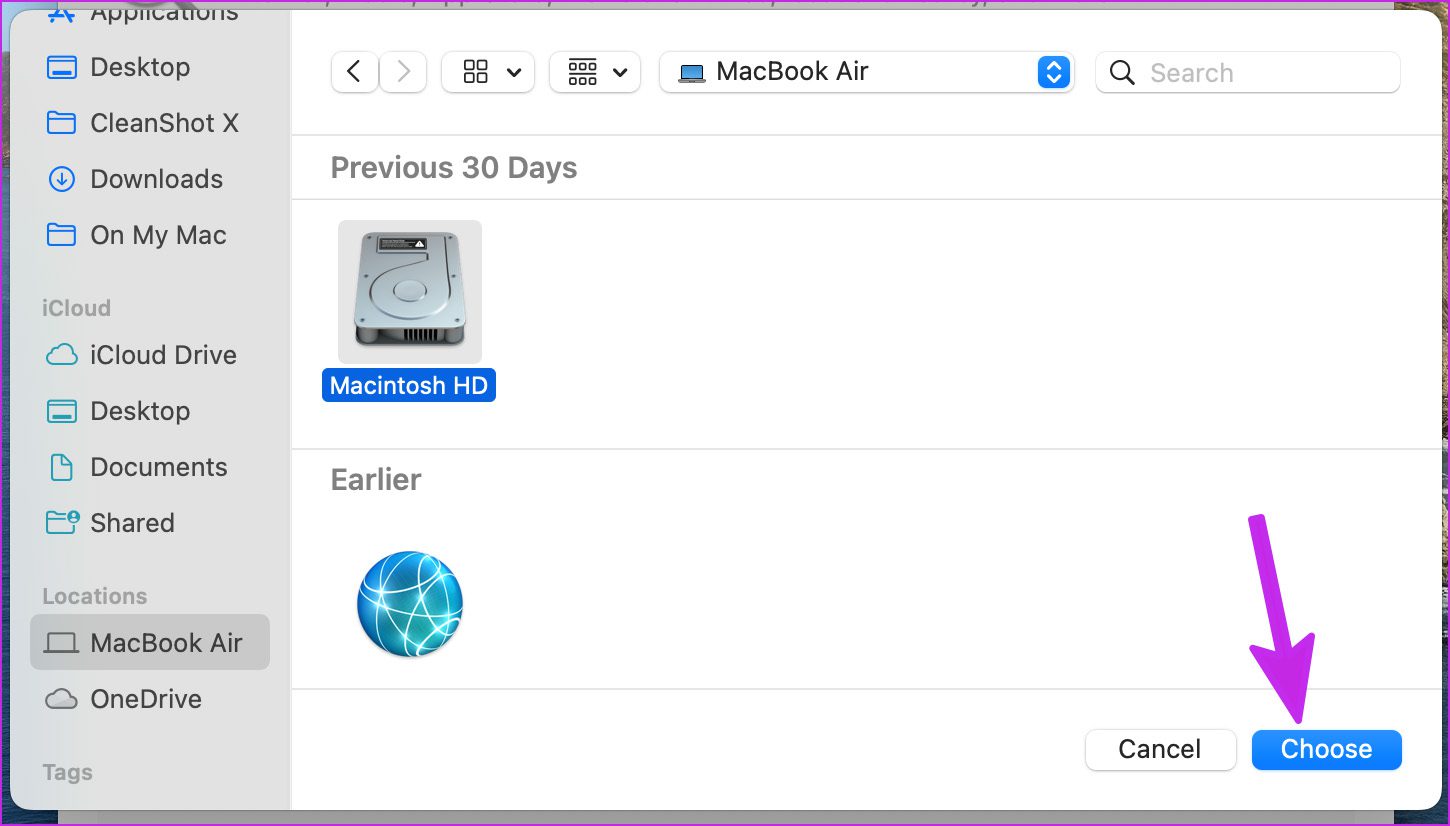
Dopo aver chiesto a Spotlight di non eseguire ricerche in Macintosh HD, fare clic su di esso e selezionare il meno (-).
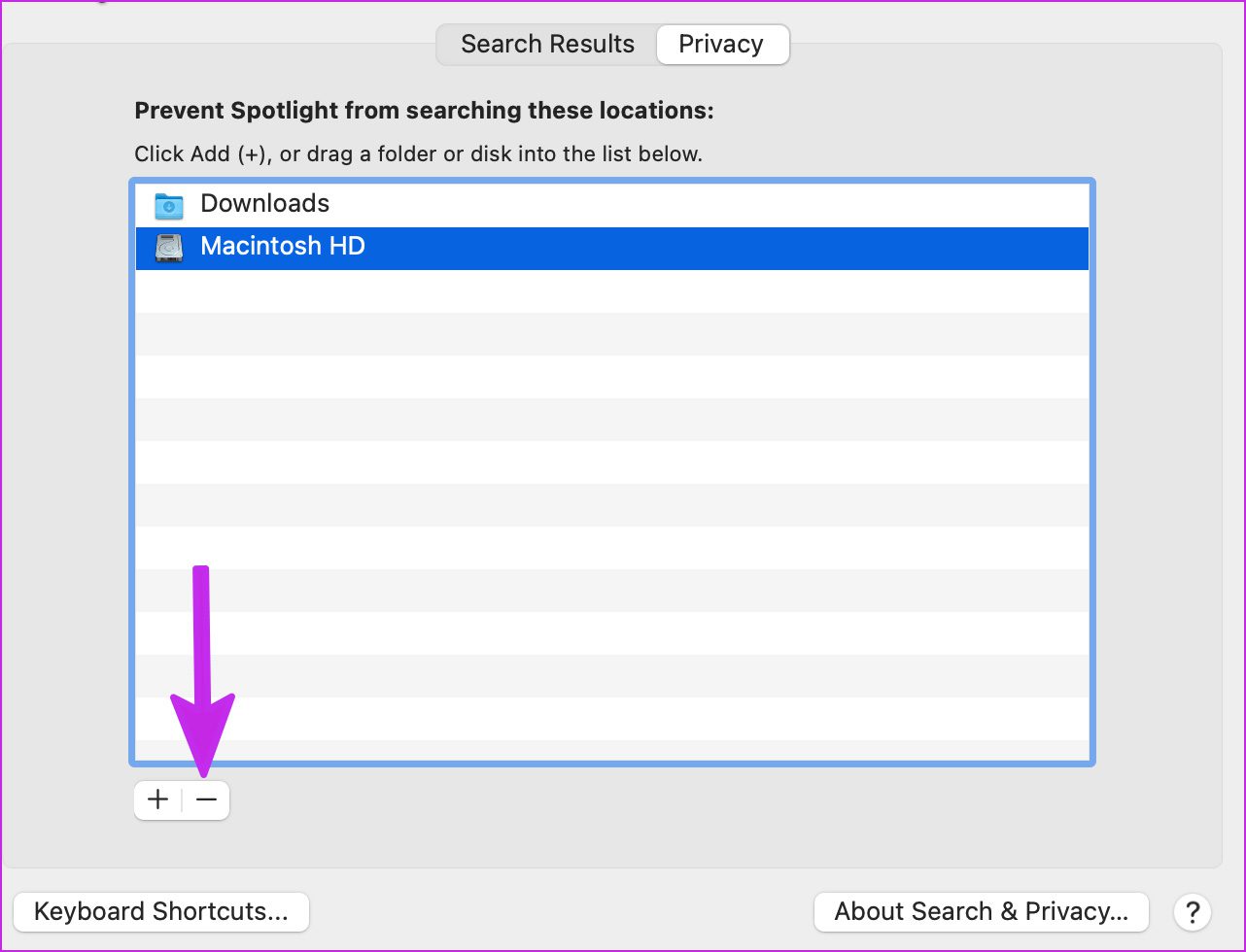
Riavvia il Mac e Spotlight Search dovrebbe iniziare a funzionare come previsto.
7. Rimuovi i file fasulli sul Mac
I file corrotti e fasulli sul tuo Mac potrebbero rovinare le funzioni di ricerca di Spotlight. Puoi rimuovere manualmente tali file o utilizzare uno strumento di terze parti chiamato CleanMyMac X per eseguire il lavoro.
Passaggio 1: Scarica CleanMyMac X sul tuo Mac. Costa $ 29 come acquisto una tantum.
Passaggio 2: apri il software e seleziona il pulsante Scansione.
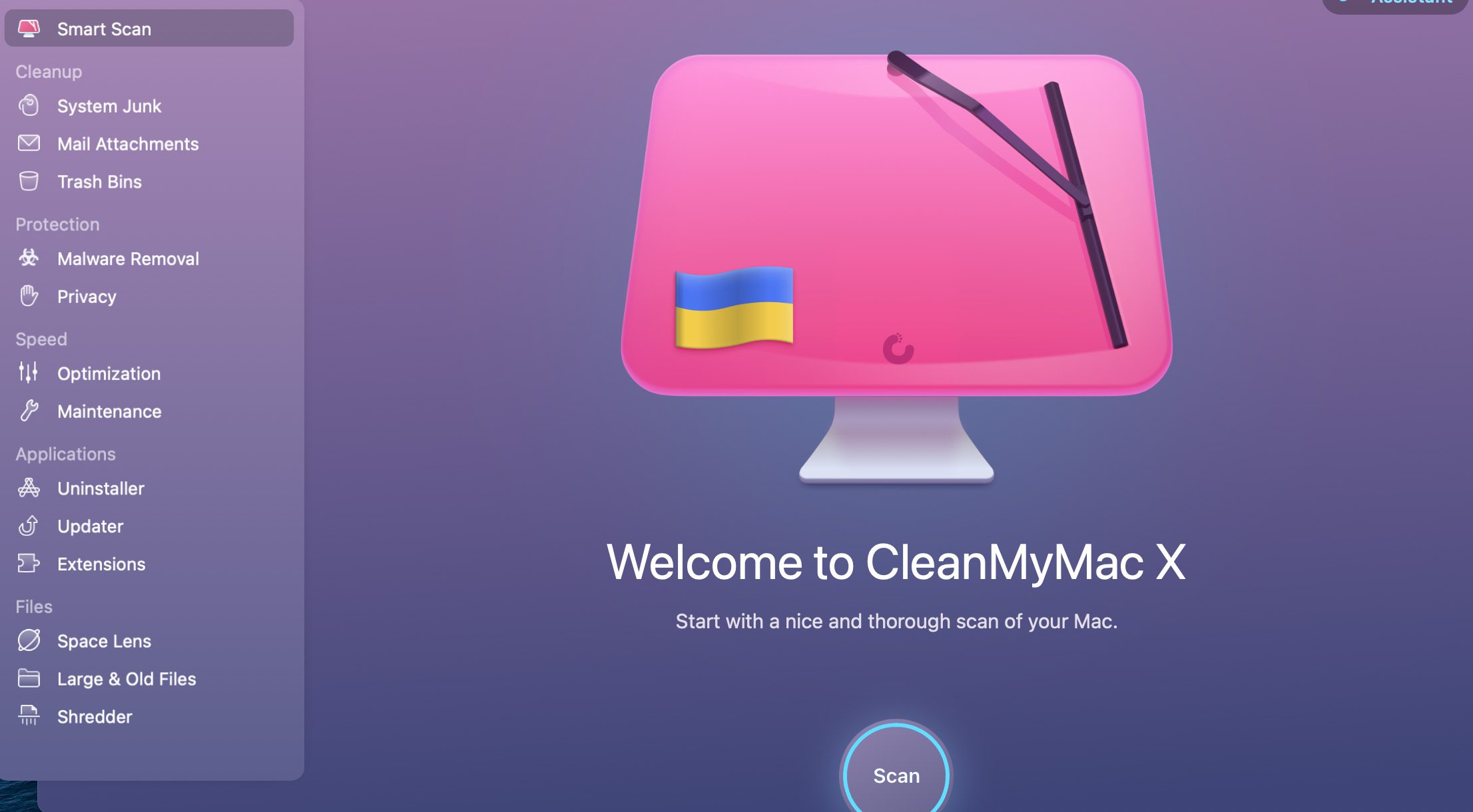
L’app avvierà la scansione del Mac alla ricerca di file irrilevanti e ti chiederà di rimuoverli con un clic.
8. Riattiva l’indice Spotlight
Hai un’opzione per riattivare l’indice Spotlight da Terminale. Usiamolo e risolviamo Spotlight Search che non funziona su Mac.
Passaggio 1: dal Launchpad, apri Terminale.
Passaggio 2: esegui il comando seguente e premi Invio per autenticarti.
sudo mdutil-Ea
Passaggio 3: esegui un paio di comandi per disattivare e attivare Spotlight Index.
sudo mdutil-ai off
sudo mdutil-ai on
Chiudi Terminale e inizia a utilizzare Spotlight Search.
9. Aggiorna macOS
Spotlight Search potrebbe non funzionare con il software macOS difettoso sul tuo Mac. Apple risolve rapidamente tali problemi con aggiornamenti rapidi.
Dal menu Preferenze di Sistema, seleziona Aggiornamento software. Installa macOS più recente e tenta di nuovo la fortuna con Spotlight.
10. Controlla la barra spaziatrice sul tuo Mac
Questa soluzione è particolarmente importante per gli utenti MacBook con tastiera a farfalla. Apple ha annunciato un programma per sostituire la tastiera gratuitamente per l’affetto MacBook datato 2016. Se sei uno degli sfortunati con i tasti a farfalla dei MacBook, la barra spaziatrice potrebbe non funzionare sempre. A volte, può registrare il doppio spazio. Ciò potrebbe far sì che la ricerca Spotlight non funzioni su Mac. Se riscontri questo problema, leggi la nostra guida su come riparare la barra spaziatrice su Mac.
Cerca come un professionista su Mac
Spotlight migliora la tua esperienza con il Mac. Lo usiamo sempre per passare da un’app all’altra su Mac. Spotlight è una parte fondamentale di macOS e la funzionalità non funzionante potrebbe lasciarti frustrato. Quale trucco ti ha aiutato a risolvere il problema? Condividi le tue scoperte nei commenti qui sotto.